Confirmation de quantité pour le prélèvement de la totalité d'un colis ou d'une palette
Pour configurer la confirmation de la quantité pour le prélèvement de la totalité d'un colis ou d'une palette :
- Dans le menu principal du terminal RF, sélectionnez Prélèv. (4). L'écran Menu prélèv. (PM1) s'affiche.
-
Sélectionnez Prél. papier (6). L'écran Prél. manuel (OP01A) s'affiche.
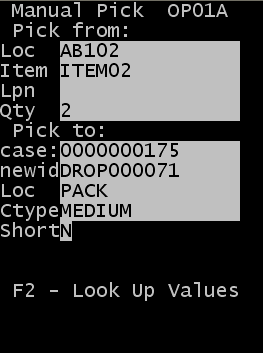
-
Spécifiez ces informations :
- Empl.
- Indiquez l'emplacement d'origine du prélèvement.
- Article
- Indiquez le code d'article.
- N° palette
- Indiquez l'ID associé au produit.
- Qté
- Indiquez la quantité d'articles à prélever.
- Colis
- Indiquez l'ID de colis à créer pendant l'allocation.
Remarque
Si un ID de dépose est affecté durant le prélèvement, celui-ci devient le numéro utilisé pour le suivi du stock prélevé. Si aucun ID de dépose n'est affecté, c'est l'ID de colis qui devient ce numéro de palette. A l'issue du prélèvement, vous pouvez déplacer, emballer ou charger l'article au moyen d'un numéro de palette.
- Indiquez l'ID de dépose de l'article.
Utilisez un ID de dépose pour affecter votre ID au contenant que vous créez pendant le prélèvement. Il peut s'agir d'un contenant de plus petite taille, comme un bac ou un colis, ou d'un contenant de grande taille, comme une palette. Si un nouvel ID (ID de dépose) est affecté pendant le prélèvement, celui-ci devient le numéro de palette du stock prélevé. Vous pouvez alors déplacer, emballer ou charger le produit prélevé à l'issue du prélèvement.
- EMPL
- Indiquez le nouvel emplacement des articles.
Remarque
Appuyez sur F2 pour afficher la liste des types de colis possibles. Il s'agit de la liste des colis pour lesquels l'indicateur Affichage pour prélèvement est actif.
- TypeC
- Indiquez le type de colis pour le prélèvement.
- QInsf
- Répondez par Oui si le prélèvement a été réduit. Sinon, indiquez Non. La valeur par défaut est N.
Remarque
Ne répondez O (Oui) que si votre prélèvement est inférieur à la quantité prévue pour l'article correspondant à l'ID de colis et l'emplacement actuels. Cette action met à jour la quantité prélevée sur la commande.
- Appuyez sur Entrée pour effectuer le prélèvement.
-
Si la confirmation de quantité est autorisée, l'écran suivant apparaît.
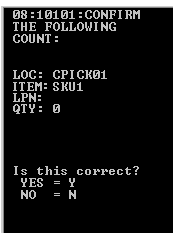
- Si la quantité figurant dans l'emplacement correspond à celle du champ QTE du terminal RF, sélectionnez O (Oui), puis poursuivez le prélèvement.
- Si la quantité figurant dans l'emplacement ne correspond pas à celle du champ QTE du terminal RF, sélectionnez N (Non). Une demande de comptage sera alors générée. Continuez le prélèvement.